
หากคุณแชร์ Mac ของคุณกับคนอื่นคุณควรสร้างบัญชีผู้ใช้ที่แตกต่างกันสำหรับคุณแต่ละคน ด้วยวิธีนี้คุณจะไม่เห็นการแจ้งเตือนทางอีเมลของสามีหรือต้องนั่งดูบุ๊กมาร์กของเขา .. วิธีเพิ่มบัญชีใหม่ลงใน Mac มีดังนี้
นอกจากนี้ยังมีประโยชน์หากคุณมีลูกและต้องการ ใช้การควบคุมโดยผู้ปกครองของ macOS คุณจึงสามารถบล็อกแอพบางแอพและกำหนดเวลาในการใช้งานได้ แม้ว่าคุณจะเป็นคนเดียวที่ใช้ Mac ของคุณ แต่หลายบัญชีก็มีประโยชน์เช่นคุณสามารถแยกงานออกจากความสนุกสนานหรือใช้บัญชีเดียวเพื่อทดสอบการตั้งค่าที่บ้าคลั่งโดยไม่ทำลายบัญชีหลักของคุณ
ไม่ว่าคุณจะมีเหตุผลอะไรการเพิ่มบัญชีก็ทำได้ง่ายๆเมื่อคุณรู้วิธีแล้วนี่คือ 4-1-1
วิธีเพิ่มบัญชีผู้ใช้ใหม่
เมื่อคุณตั้งค่า Mac ครั้งแรกคุณจะมีบัญชีเดียวซึ่งเป็นบัญชีผู้ดูแลระบบหลักสำหรับ Mac ของคุณ คุณสามารถเพิ่มผู้ใช้ใหม่จากบัญชีนี้หรือบัญชีผู้ดูแลระบบใดก็ได้ แต่บัญชีอื่นไม่สามารถเพิ่มหรือจัดการผู้ใช้ได้ หากขั้นตอนด้านล่างไม่ได้ผลสำหรับคุณตรวจสอบให้แน่ใจว่าคุณใช้บัญชีผู้ดูแลระบบ
หากต้องการเพิ่มผู้ใช้ใหม่ให้ไปที่ System Preferences> Users & Groups
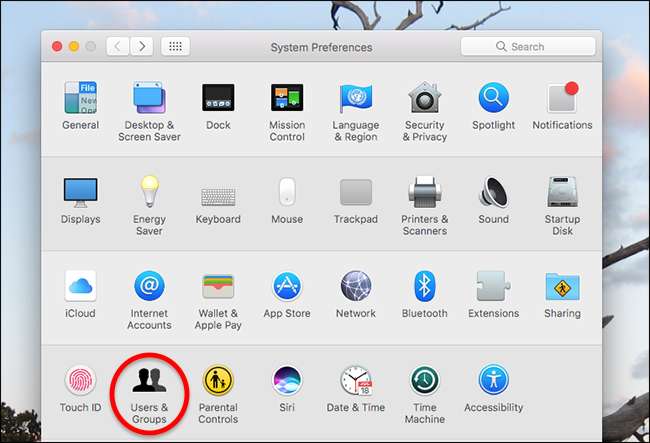
คุณจะเห็นรายชื่อผู้ใช้ที่นี่ในแผงด้านซ้าย แต่ตัวเลือกในการเพิ่มผู้ใช้ใหม่จะเป็นสีเทา หากต้องการดำเนินการต่อคุณจะต้องกดปุ่มล็อกที่ด้านล่างซ้าย

ป้อนรหัสผ่านของคุณเมื่อได้รับแจ้งจากนั้นคุณจะพบว่าตัวเลือก“ +” เหนือตัวล็อกไม่เป็นสีเทาอีกต่อไป
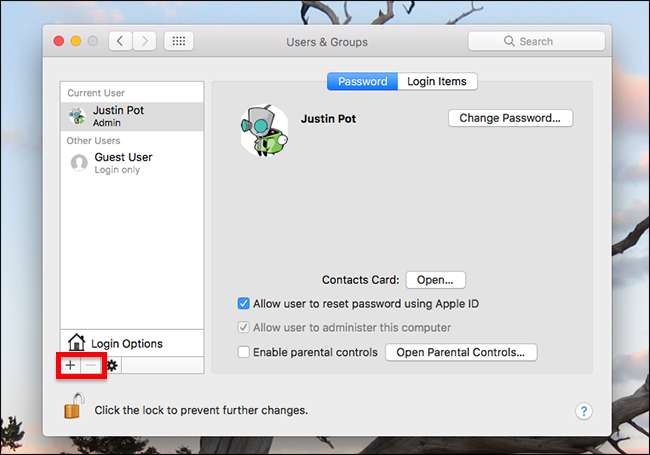
แบบฟอร์มจะปรากฏขึ้นเพื่อให้คุณเลือกประเภทของบัญชีที่ควรจะเป็นชื่อผู้ใช้ชื่อบัญชีและรายละเอียดรหัสผ่าน
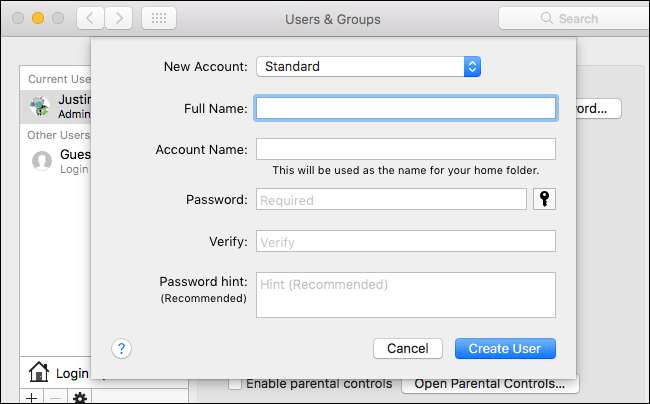
ส่วนชื่อและรหัสผ่านตรงไปตรงมา แต่บัญชีประเภทต่างๆเหล่านี้มีอะไรบ้าง?
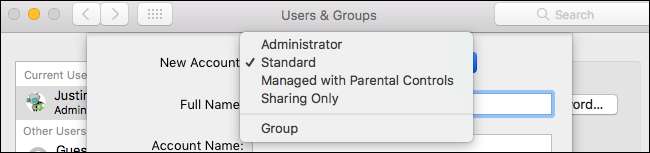
มีสี่ตัวเลือกและคุณควรพิจารณาอย่างรอบคอบก่อนเลือก
- ผู้ดูแลระบบ ควบคุม Mac ของคุณได้อย่างเต็มที่ พวกเขาสามารถเปลี่ยนการตั้งค่าระบบติดตั้งซอฟต์แวร์ไม่ต้องพูดถึงสร้างและลบผู้ใช้รายอื่น มอบบัญชีผู้ดูแลระบบให้กับบุคคลที่คุณไว้วางใจเท่านั้น
- มาตรฐาน ผู้ใช้สามารถติดตั้งแอพและเปลี่ยนการตั้งค่าของตนเองได้ แต่ไม่สามารถเปลี่ยนการตั้งค่าระบบและไม่สามารถสร้างหรือลบผู้ใช้รายอื่นได้
- ผู้ใช้ที่เป็น จัดการด้วยการควบคุมโดยผู้ปกครอง สามารถเข้าถึงได้เฉพาะแอปพลิเคชันและเว็บไซต์ที่ผู้ดูแลระบบระบุและสามารถ จำกัด ได้ด้วยวิธีอื่น ๆ ถ้าคุณต้องการ เปิดใช้งานการควบคุมโดยผู้ปกครอง คุณต้องสร้างบัญชีประเภทนี้ให้บุตรหลานของคุณ
- แบ่งปันเท่านั้น ผู้ใช้ไม่สามารถเข้าสู่ระบบคอมพิวเตอร์ของคุณในเครื่องได้เลย บัญชีดังกล่าวมีไว้สำหรับแชร์ไฟล์ผ่านเครือข่ายโดยเฉพาะและสามารถดูได้เฉพาะไฟล์ที่คุณระบุเท่านั้น นี่เป็นวิธีที่ดีในการแบ่งปันไดเรกทอรีเฉพาะโดยไม่ต้องให้ชื่อผู้ใช้และรหัสผ่านหลักของคุณ
เลือกประเภทบัญชีที่คุณต้องการสร้างจากนั้นกรอกชื่อผู้ใช้และรหัสผ่าน จากนี้ไปคุณจะเห็นทั้งสองบัญชีบนหน้าจอเข้าสู่ระบบของคุณ (เว้นแต่คุณจะสร้างบัญชีแบ่งปันเท่านั้น)

คุณสามารถลงชื่อเข้าใช้บัญชีใดก็ได้จากที่นี่ เครื่องหมายถูกสีส้มหมายถึงบัญชีที่ใช้งานอยู่
วิธีสลับระหว่างผู้ใช้อย่างรวดเร็ว
หาก Mac ของคุณเปลี่ยนมือเป็นประจำไม่ต้องกังวลกับการออกจากระบบคุณสามารถเรียกใช้หลายบัญชีพร้อมกันได้ เมื่อคุณสร้างบัญชีใหม่ไอคอน Fast User Switching จะถูกเพิ่มลงในแถบเมนู

คุณสามารถเปลี่ยนจากผู้ใช้คนหนึ่งไปยังอีกคนหนึ่งได้อย่างรวดเร็วจากที่นี่เพียงคลิกผู้ใช้ที่คุณต้องการจากนั้นป้อนรหัสผ่าน หากช้าเกินไปคุณสามารถทำได้ สลับผู้ใช้ทันทีด้วย Touch ID โดยสมมติว่า Mac ของคุณมีคุณสมบัตินั้น

เพียงกำหนดลายนิ้วมือให้กับแต่ละบัญชีจากนั้นสลับทันทีโดยกดปุ่ม TouchID







